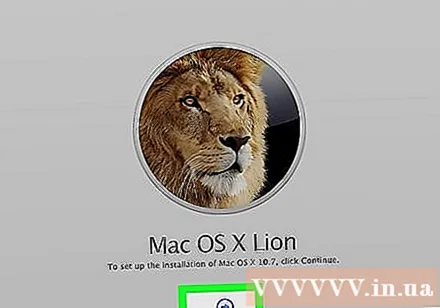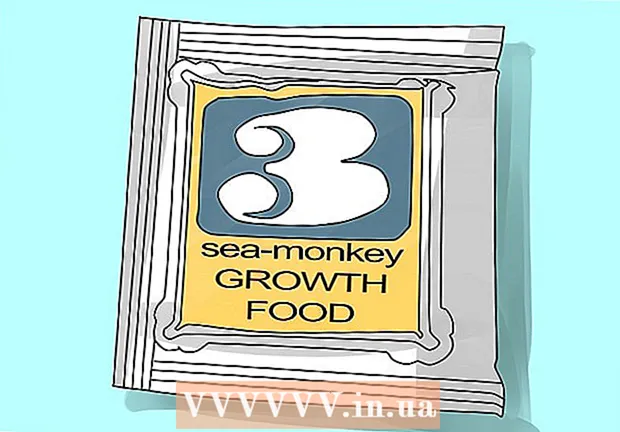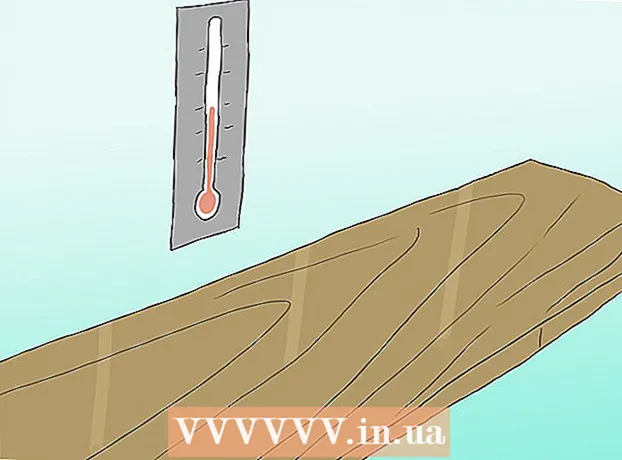Kirjoittaja:
Robert Simon
Luomispäivä:
19 Kesäkuu 2021
Päivityspäivä:
1 Heinäkuu 2024

Sisältö
Kun on aika myydä MacBook, pyyhi tiedot kiintolevyltä ja myy ne tehdasasetuksissa. Jos Macbook palautetaan näin, se tulee myös houkuttelevammaksi ostajan silmissä. Varmista, että olet muodostanut Internet-yhteyden, ennen kuin palautat Macin.
Askeleet
Osa 1/2: Poista tiedot kiintolevyltä
Käynnistä Macbook uudelleen. Napsauta omenakuvaketta ruudun vasemmassa yläkulmassa ja valitse ”Käynnistä uudelleen”.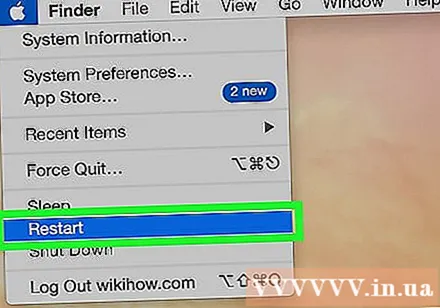

Pidä Command + R. Tee tämä, kun käynnistyksen aikana näkyy harmaa näyttö.- Valitse Wi-Fi-verkko. Tämä vaihtoehto ei välttämättä ole käytettävissä.
Valitse “Levytyökalu.”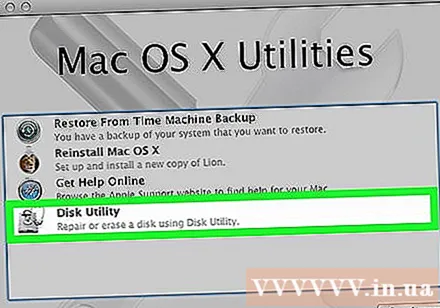
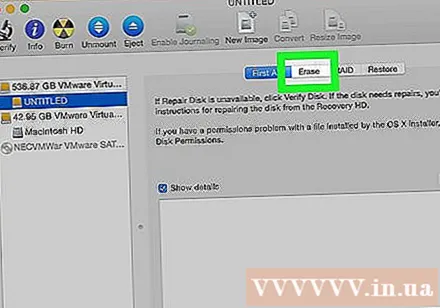
Poista kiintolevy. Valitse kiintolevy luettelosta ja napsauta "Poista".
Valitse "Mac OS Extended (Journaled)". Tämä vaihtoehto näkyy uudessa ikkunassa.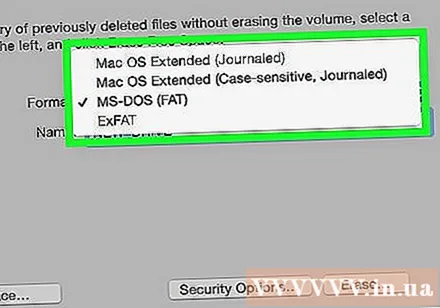
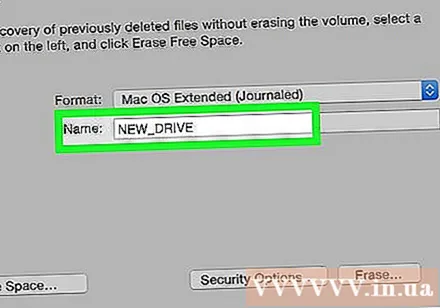
Kirjoita uusi nimi. Tämä on kiintolevyn uusi nimi.
Napsauta "Poista.’ Tämä on vaihe pyyhkimällä tiedot kiintolevyltä. mainos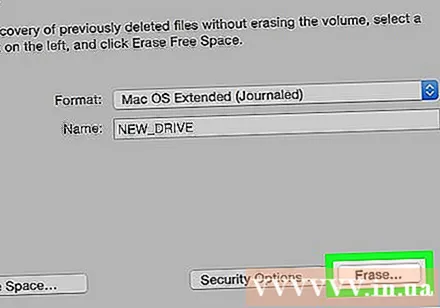
Osa 2/2: Käyttöjärjestelmän uudelleenasentaminen
Sulje Levytyökalu. Kun kiintolevy on poistettu, napsauta "Disk Utility" ja valitse sitten "Quit Disk Utility".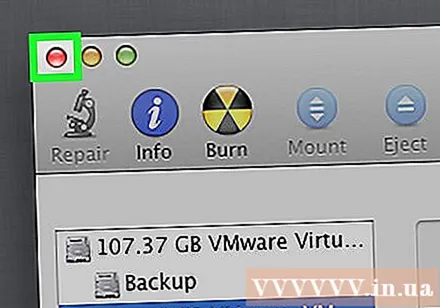
Napsauta Asenna OS X uudelleen -vaihtoehtoa. Napsauta "Jatka".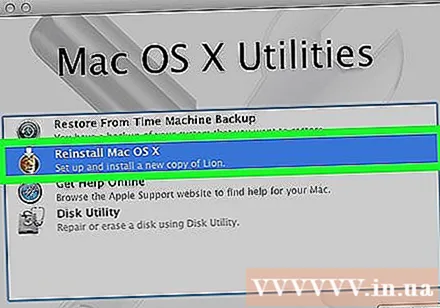
Seuraa näytön ohjeita. Viimeistele käyttöjärjestelmän uudelleenasennus. mainos